AR Zone är en inbyggd app som är tillgänglig på de senaste Samsung-telefonerna som gör det möjligt för användare att ha kul med förstärkt verklighet. Liksom Snapchat tillhandahåller AR Zone utvalda förstärkta verklighetsfunktioner till din kamera som du kan spara eller skicka till dina vänner.
I den här artikeln tar vi upp vad AR Zone-appen är, vilka AR-funktioner den har, hur du kan använda den och hur du kan avinstallera appen.
Innehållsförteckning

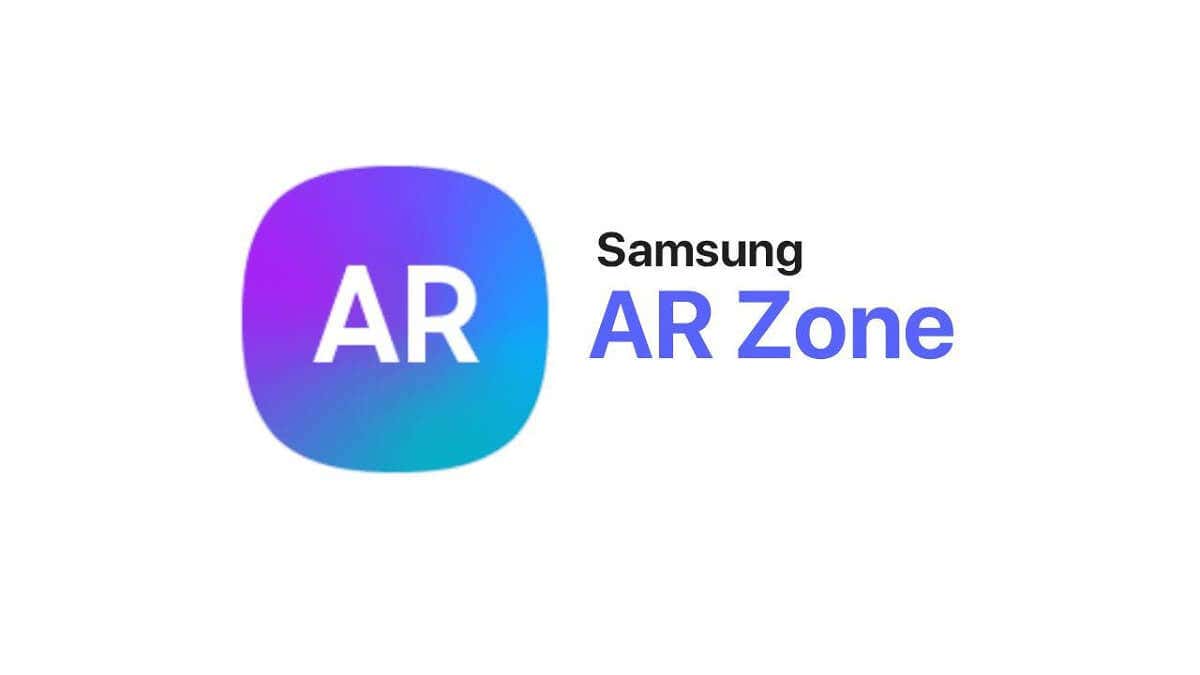
Vad är AR Zone?
Samsung AR Zone-appen är en app för förstärkt verklighet (AR) som gör det möjligt för Samsung-användare att introducera AR-funktioner i sina foton och videor. Den kommer förinstallerad på alla nya Samsung-enheter efter Android 10 (som Samsung Galaxy S20, S21, S22 och Z Flip). Det är inte tillgängligt på alla Android-enheter.
Hur man använder AR Zone-appen
Det är väldigt enkelt att använda AR Zone-appen. För att göra det:
- Lås upp din telefon och gå till appmenyn.
- Tryck på AR-zon.
- Tryck på den funktion du vill använda. Vi kommer att förklara dessa mer i detalj nedan.
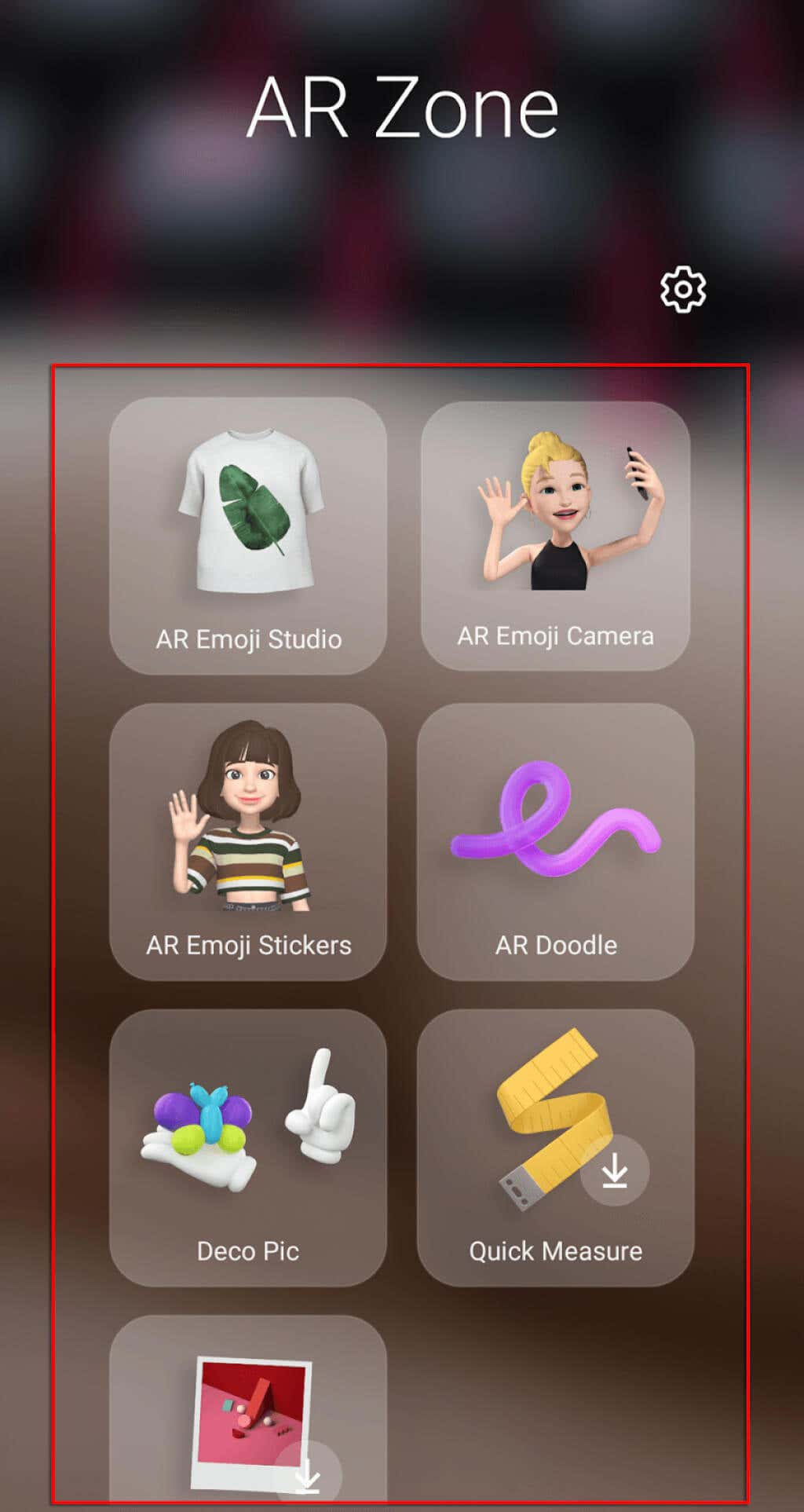
Vilka AR-funktioner har AR Zone App Inkludera?
Än så länge är AR Zone-appen som Snapchat genom att den tillåter användare att skapa roliga foton med hjälp av filter, masker, klistermärken och andra AR-element.
AR Zone-appen innehåller följande funktioner:
AR Emoji Studio
Med detta kan användare skapa en Min Emoji som ser ut som du. Så här använder du AR Emoji Studio:
- Öppna AR Zone och välj AR Emoji Studio.
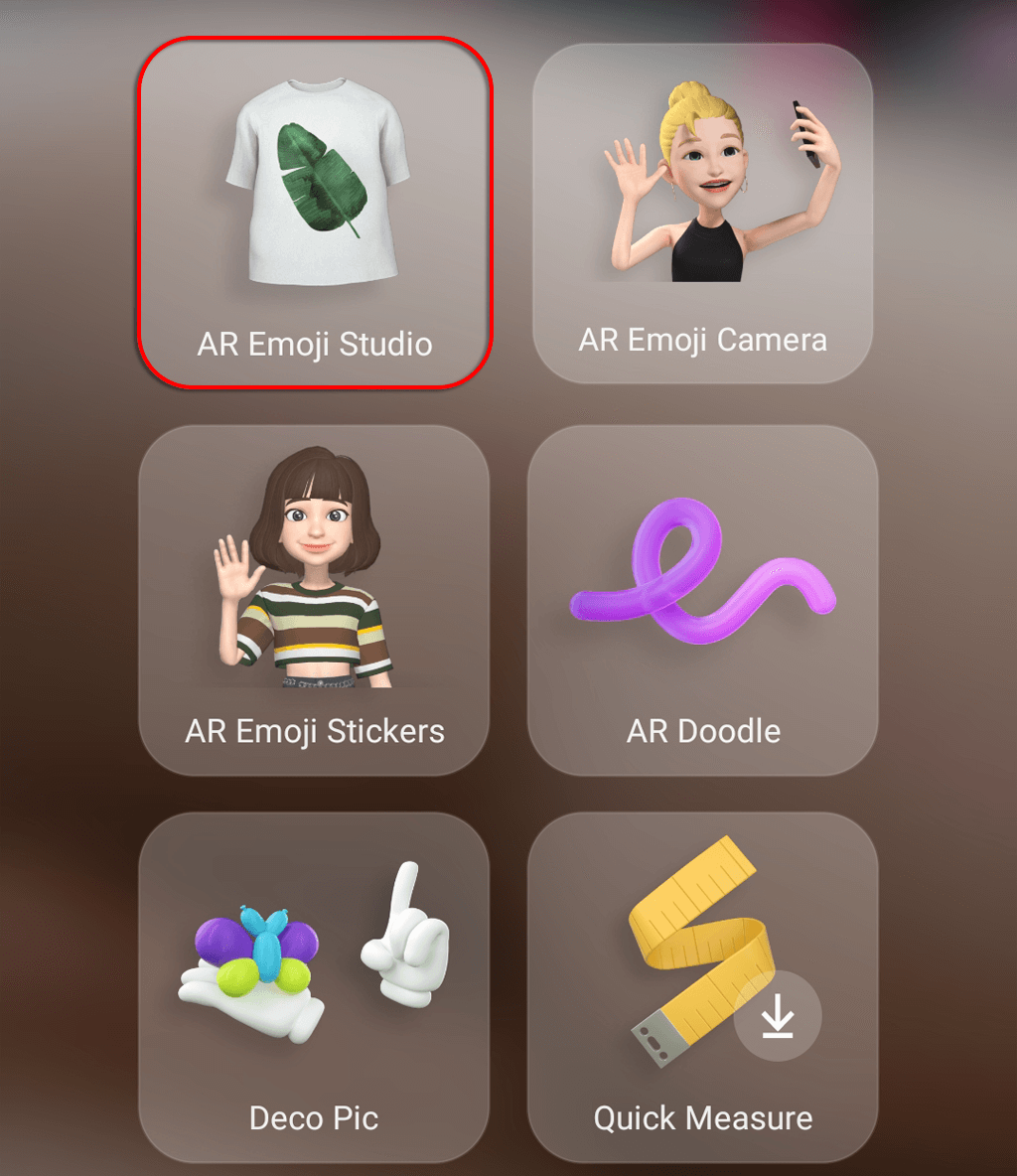
- < li>Välj om du vill använda den automatiskt genererade emojin eller skapa din egen. För att skapa din egen, tryck på Gör från selfie eller Gör från bild. Varje kommer automatiskt att skapa en emoji baserad på dina ansiktsdrag. Placera ditt ansikte i mitten av bilden och klicka på fånga-knappen.
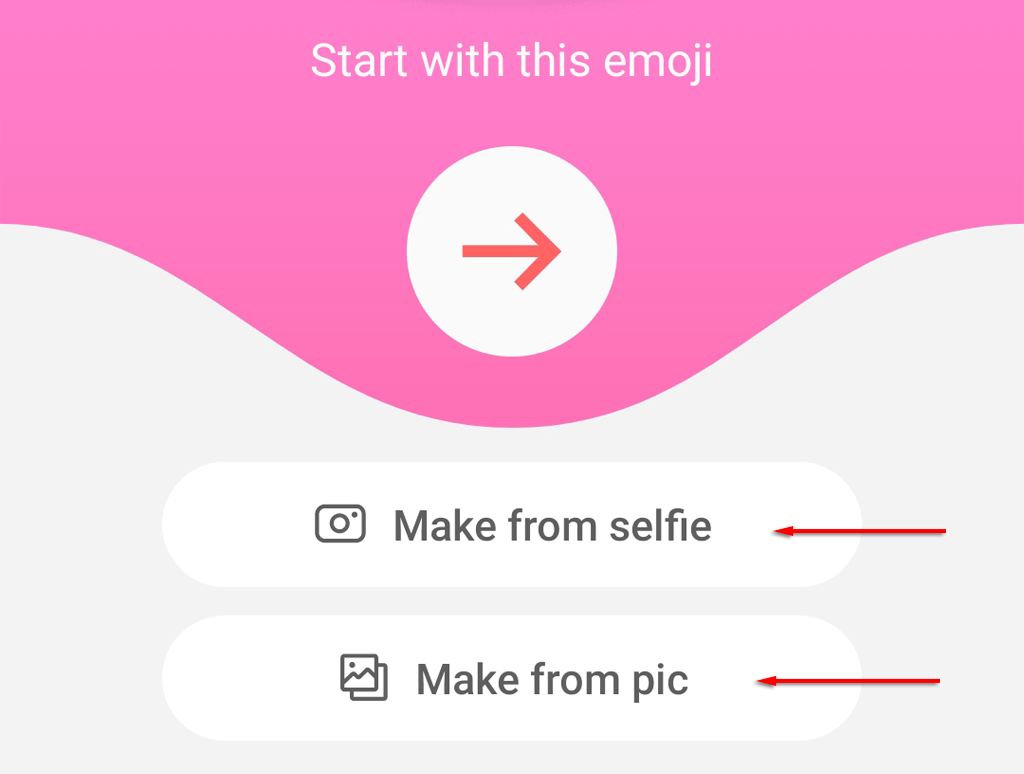
- < li>Välj ditt kön och din ålder och vänta på att appen ska generera emojin.
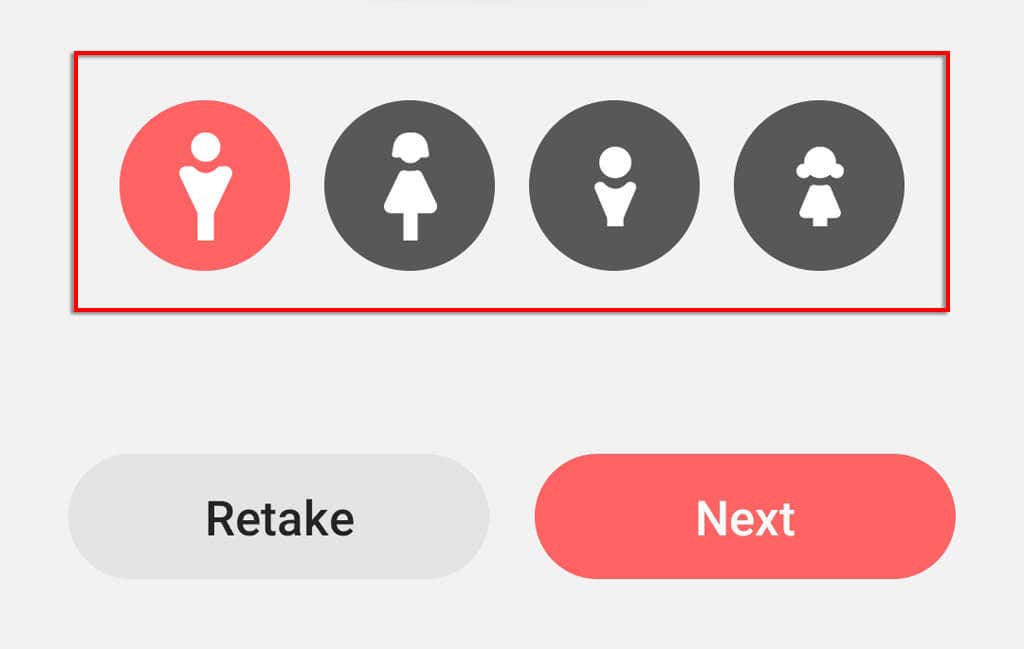
- li>Anpassa din karaktärs emojis utseende och klädesplagg med hjälp av emojigeneratorn. När du är klar väljer du Nästa.
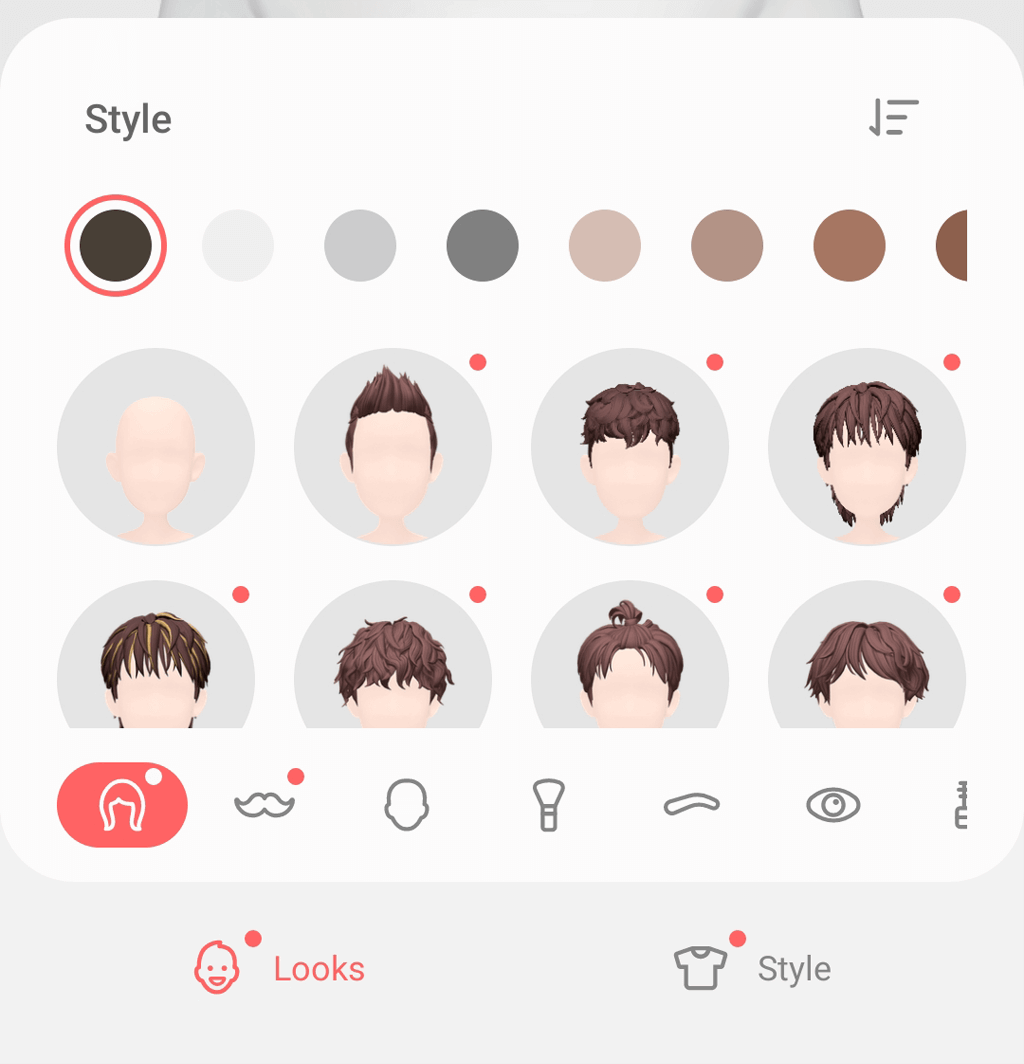
När generatorn är klar, välj Allt klart.
AR Emoji-kamera
Ta foton och spela in videor med karaktären My Emoji och ersätt din kropp och ansikte i kameran. Så här använder du AR Emoji Camera:
- Öppna AR Zone och välj alternativet AR Emoji Camera.
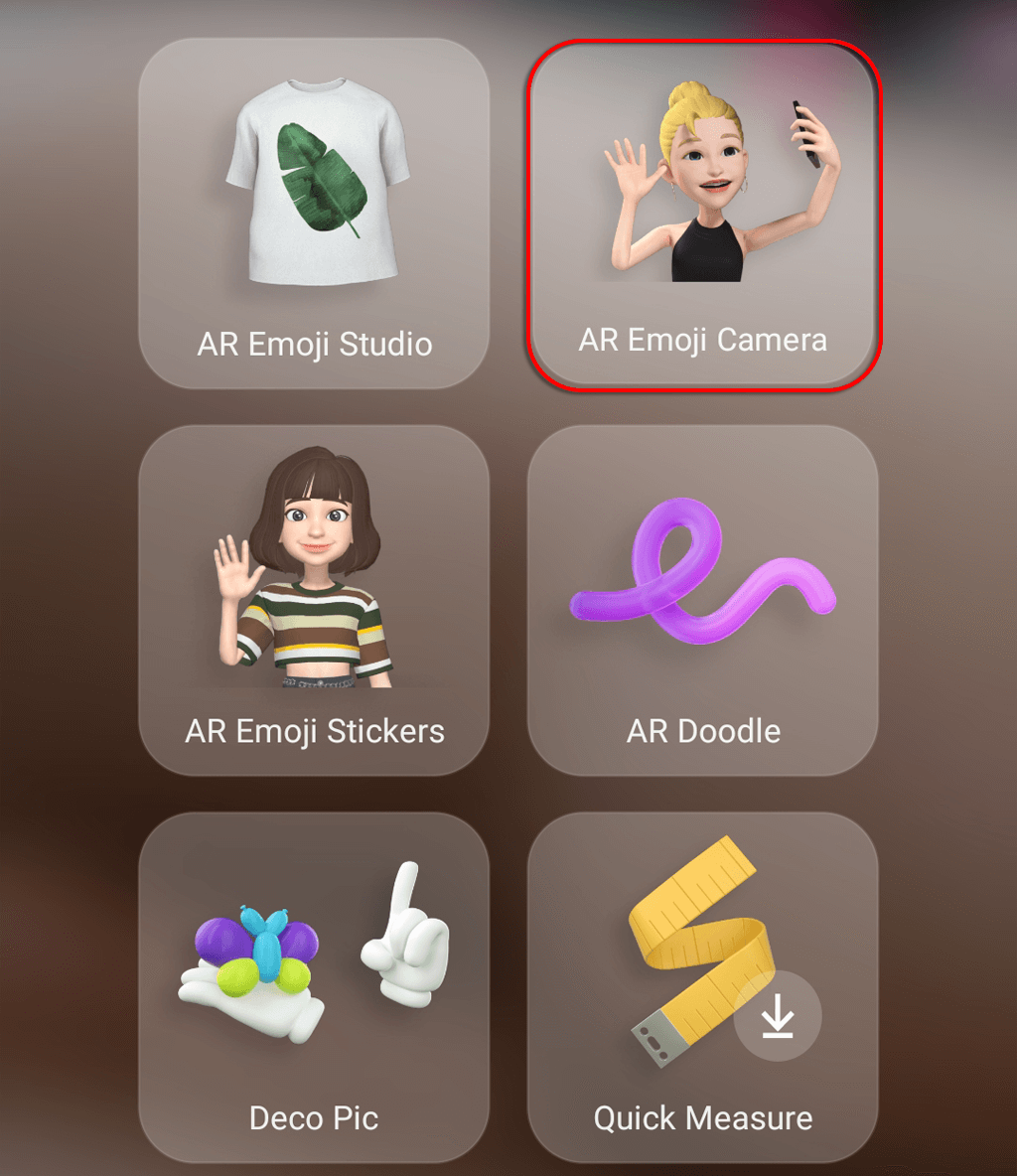
- Välj det läge och den emoji du vill använda. Lägena inkluderar Scene, Mask, Mirror och Play.
- Scene skapar en miljö för dig att placera din emoji i. Du kan expandera och förminska emojin genom att nypa fingrarna på skärmen.
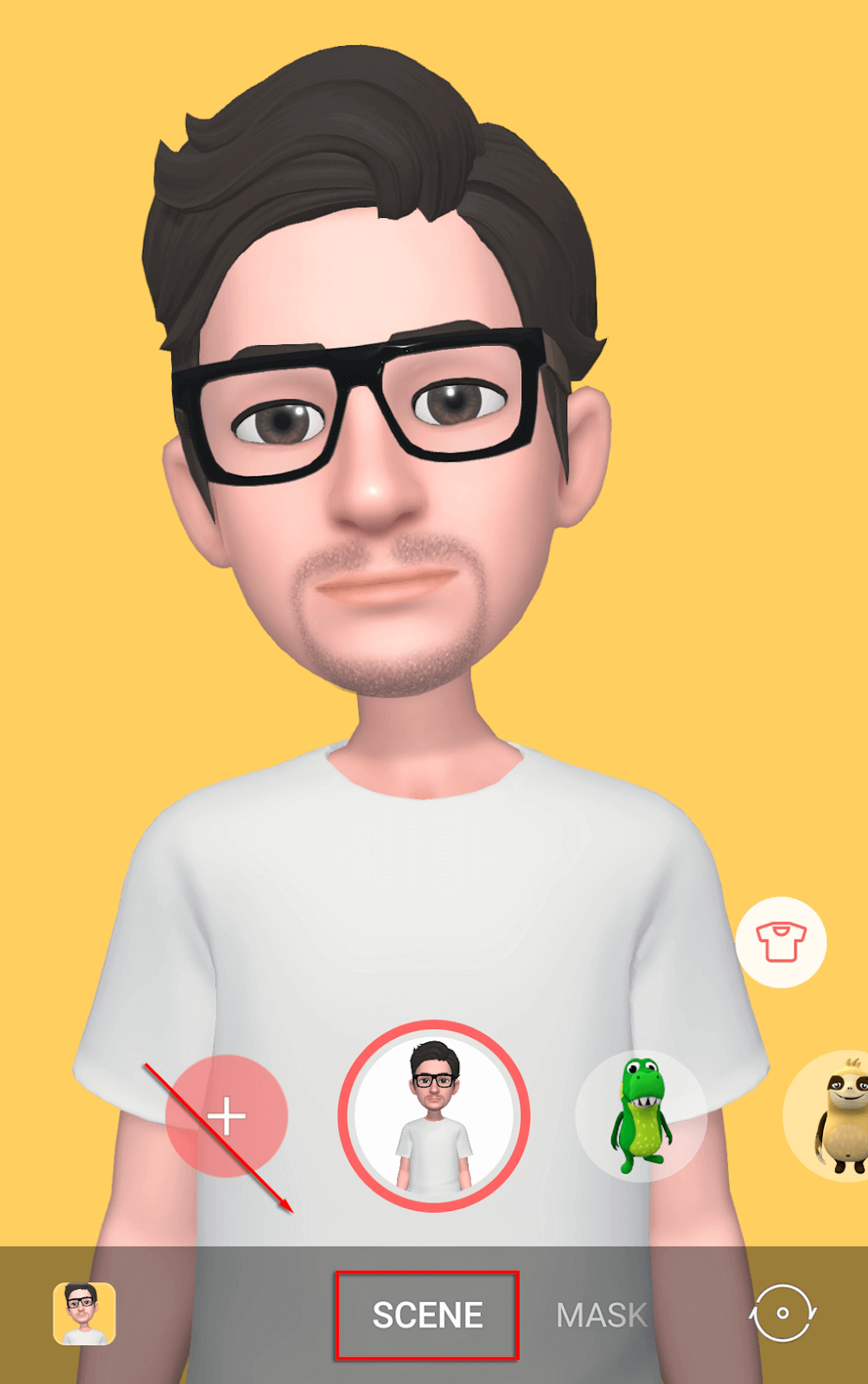
- < li>Masken fungerar som ett Snapchat-filter och ersätter ditt ansikte.
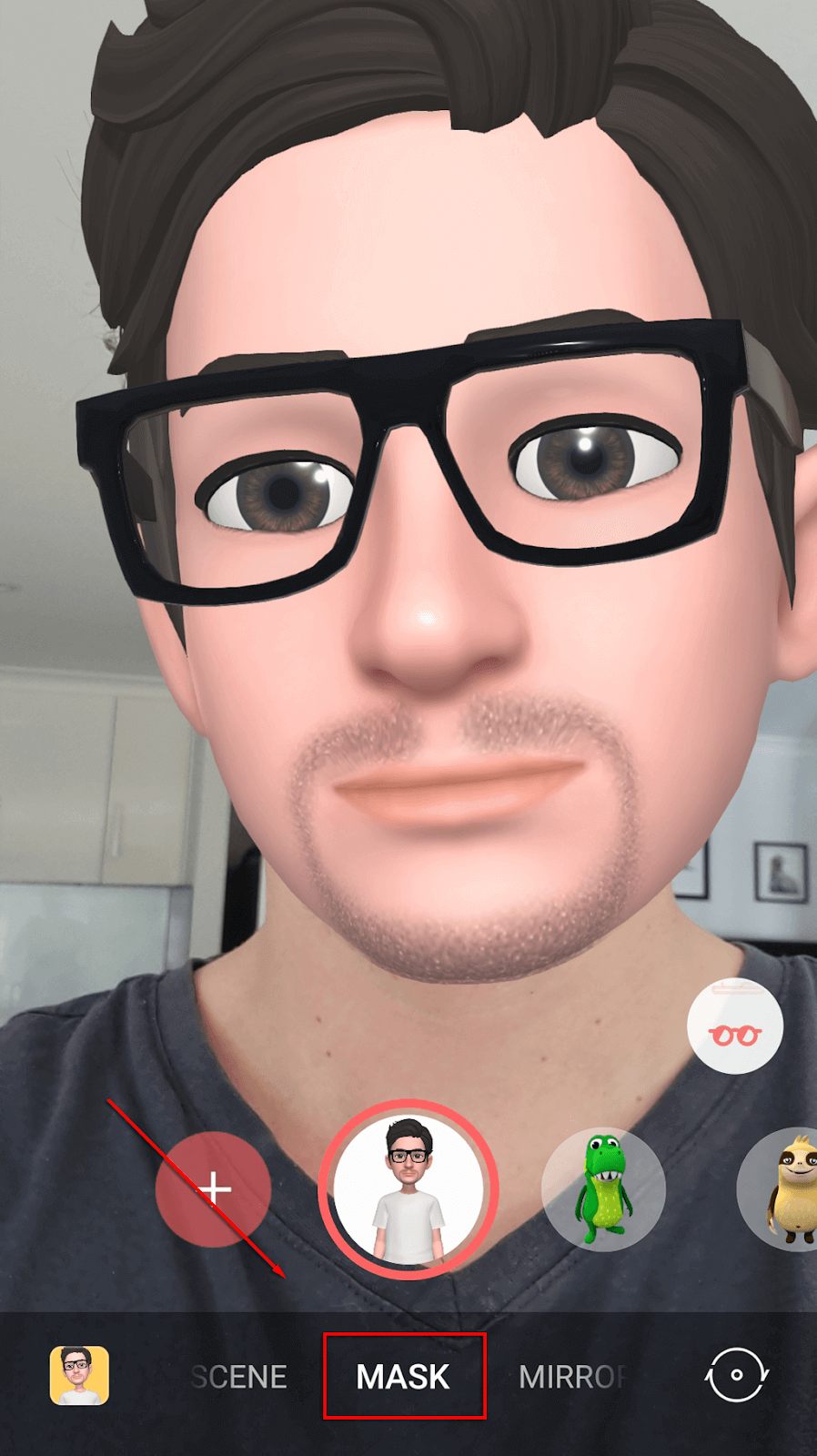
- < li>Mirror svävar din emoji i mitten av skärmen.
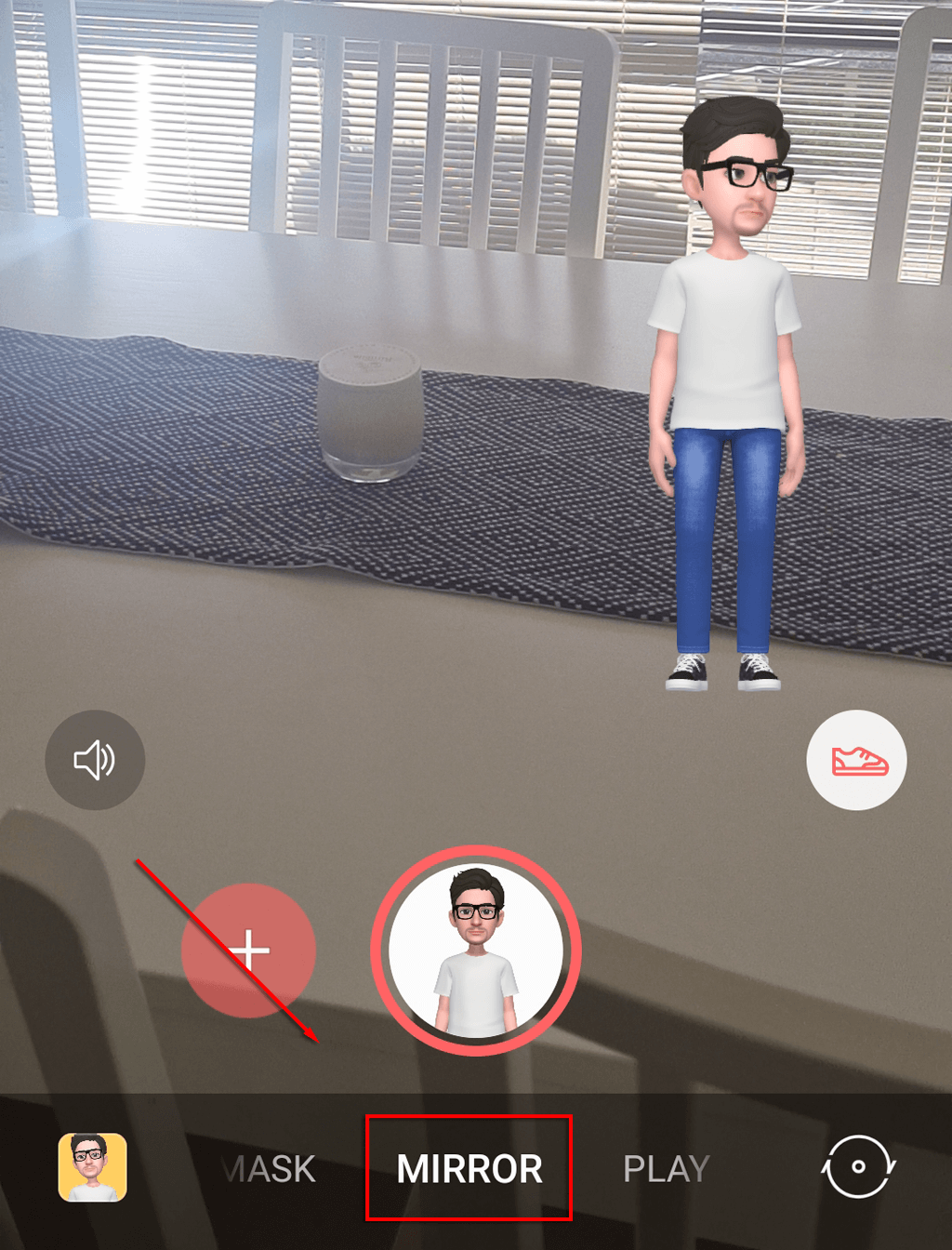
- < li>Play låter dig placera din emoji i den verkliga världen. Du kan skapa en väg för din emoji att gå på genom att trycka på sökvägsikonen.
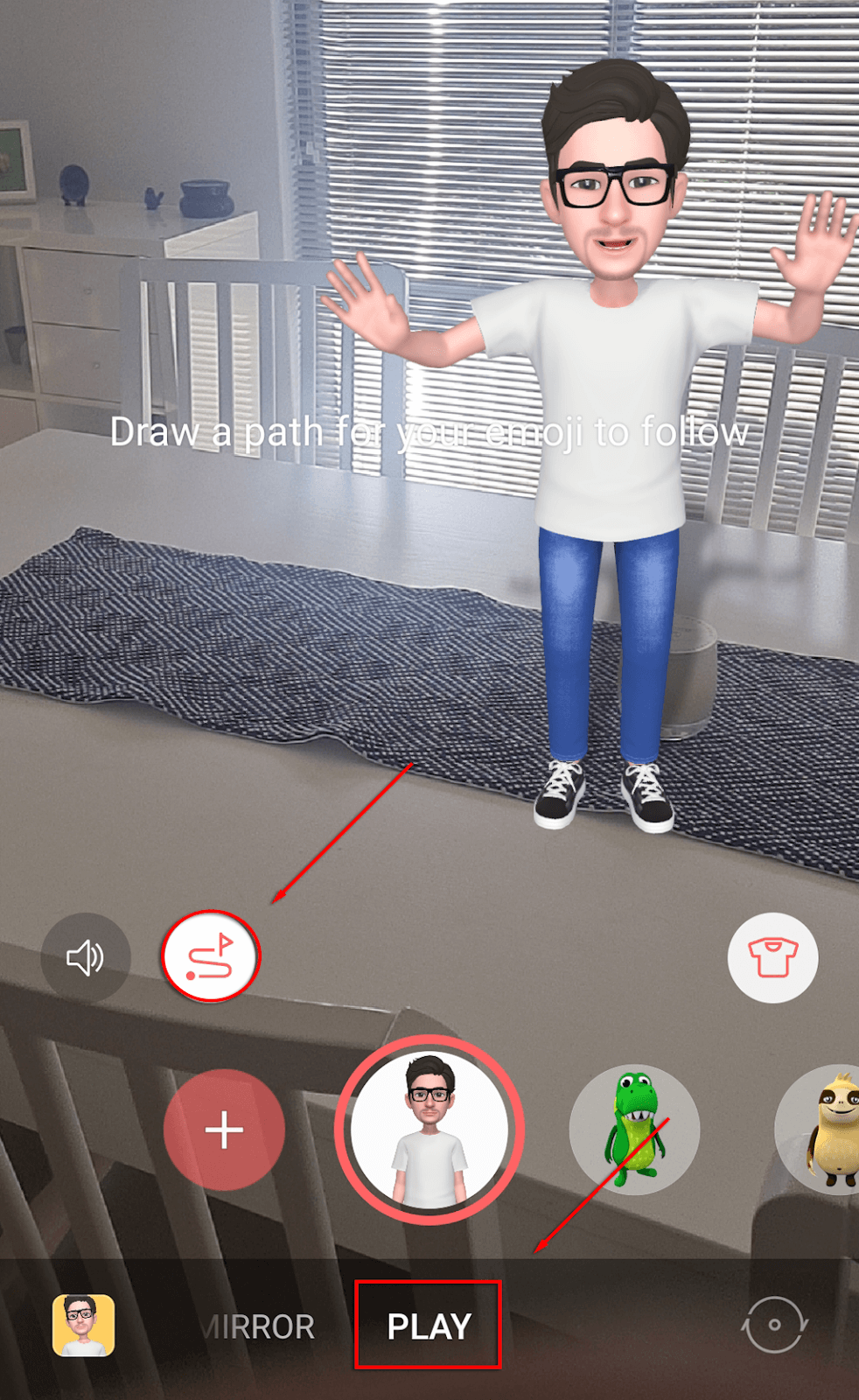
AR Emoji Stickers
Använda My Emo karaktär kan du skapa egna klistermärken med roliga uttryck och poser. Till oss AR Emoji Stickers:
- Öppna AR Zone och välj AR Emoji Stickers.
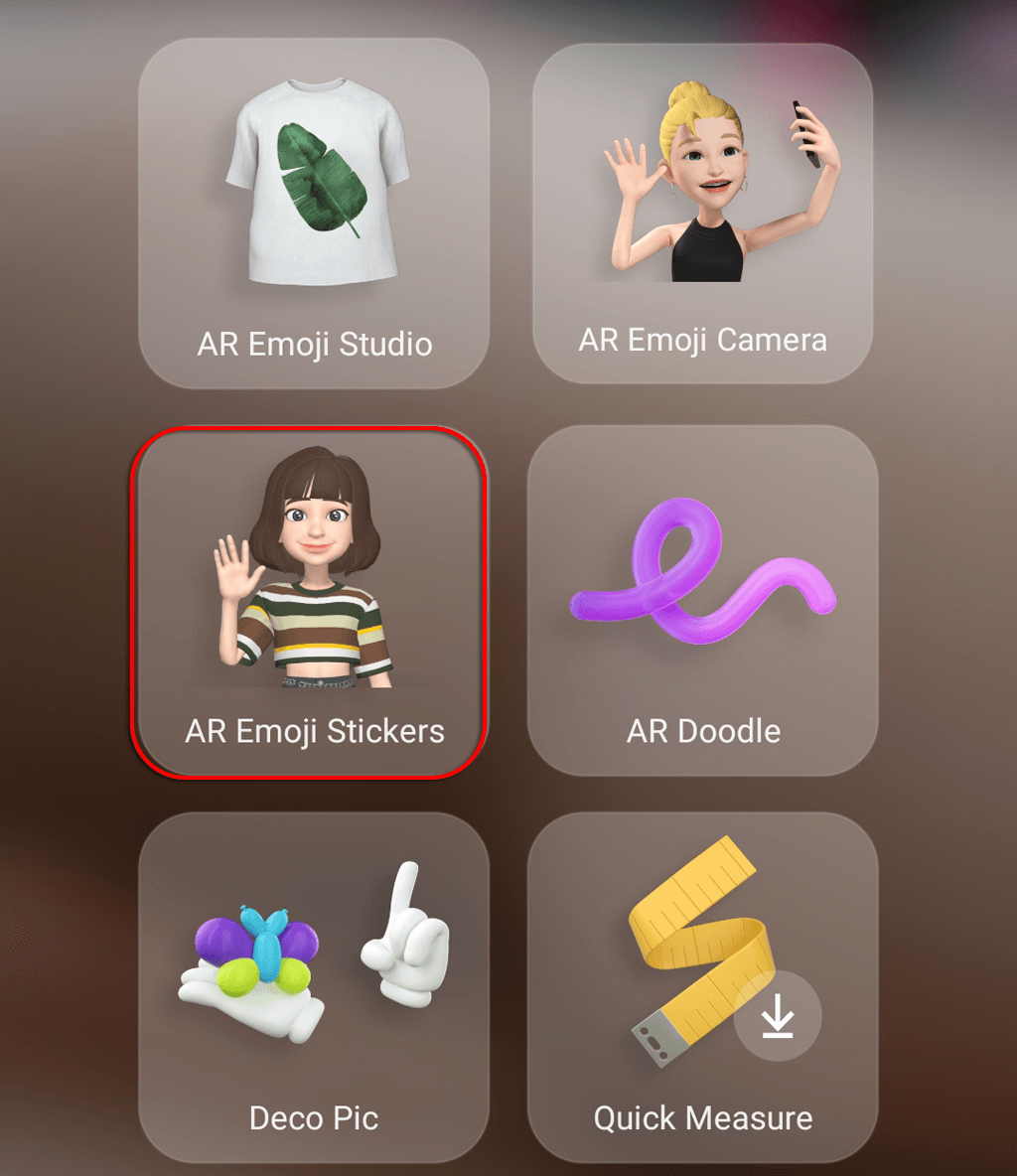
- < li>Välj någon av de automatiskt genererade klistermärkena (dessa kommer att använda vilken emoji du har aktiverat) eller klicka på Gör anpassade klistermärken för att göra dina egna.
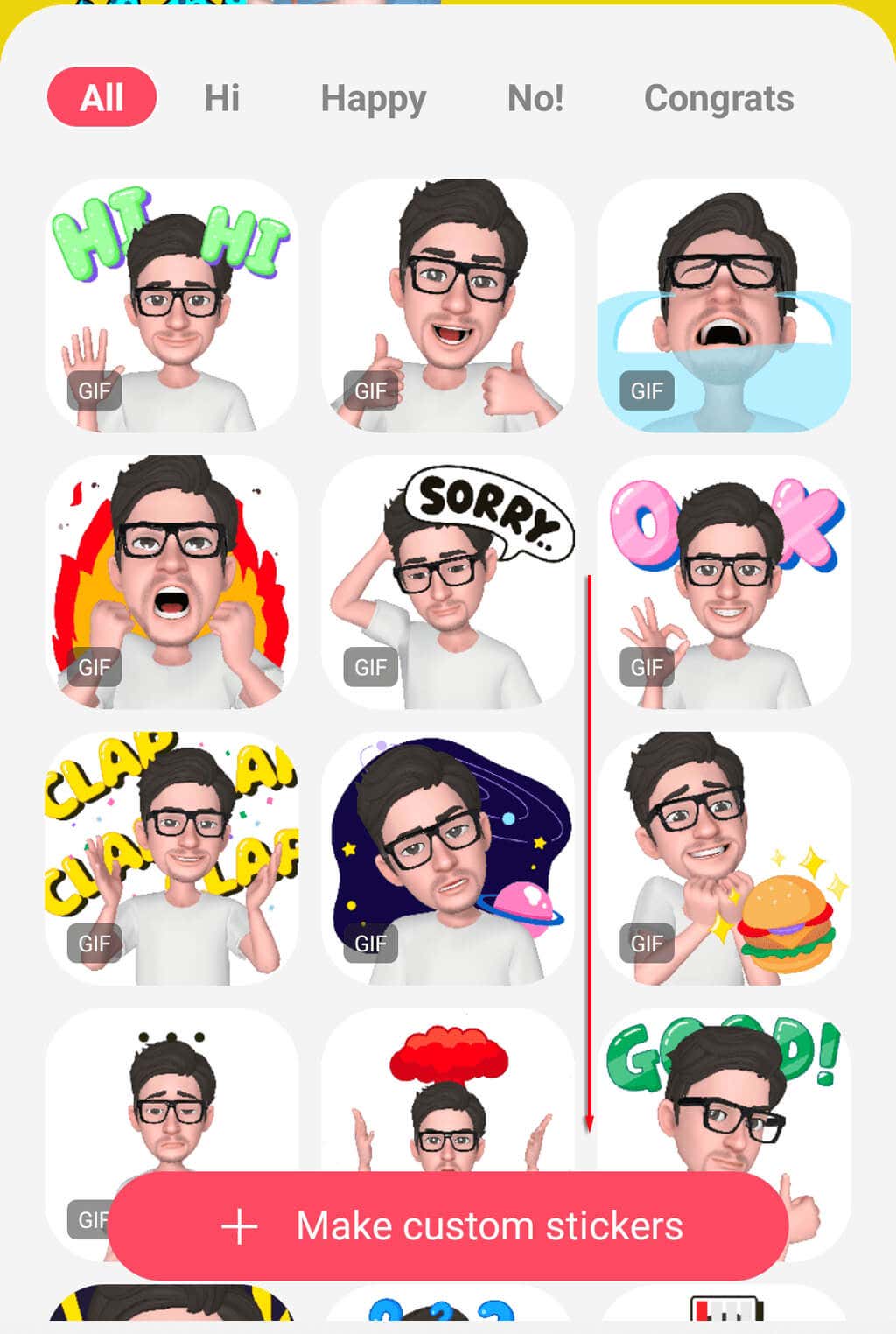
- < li>Ikonerna längst ner på skärmen låter dig lägga till bakgrunder, uttryck, åtgärder, klistermärken och text.
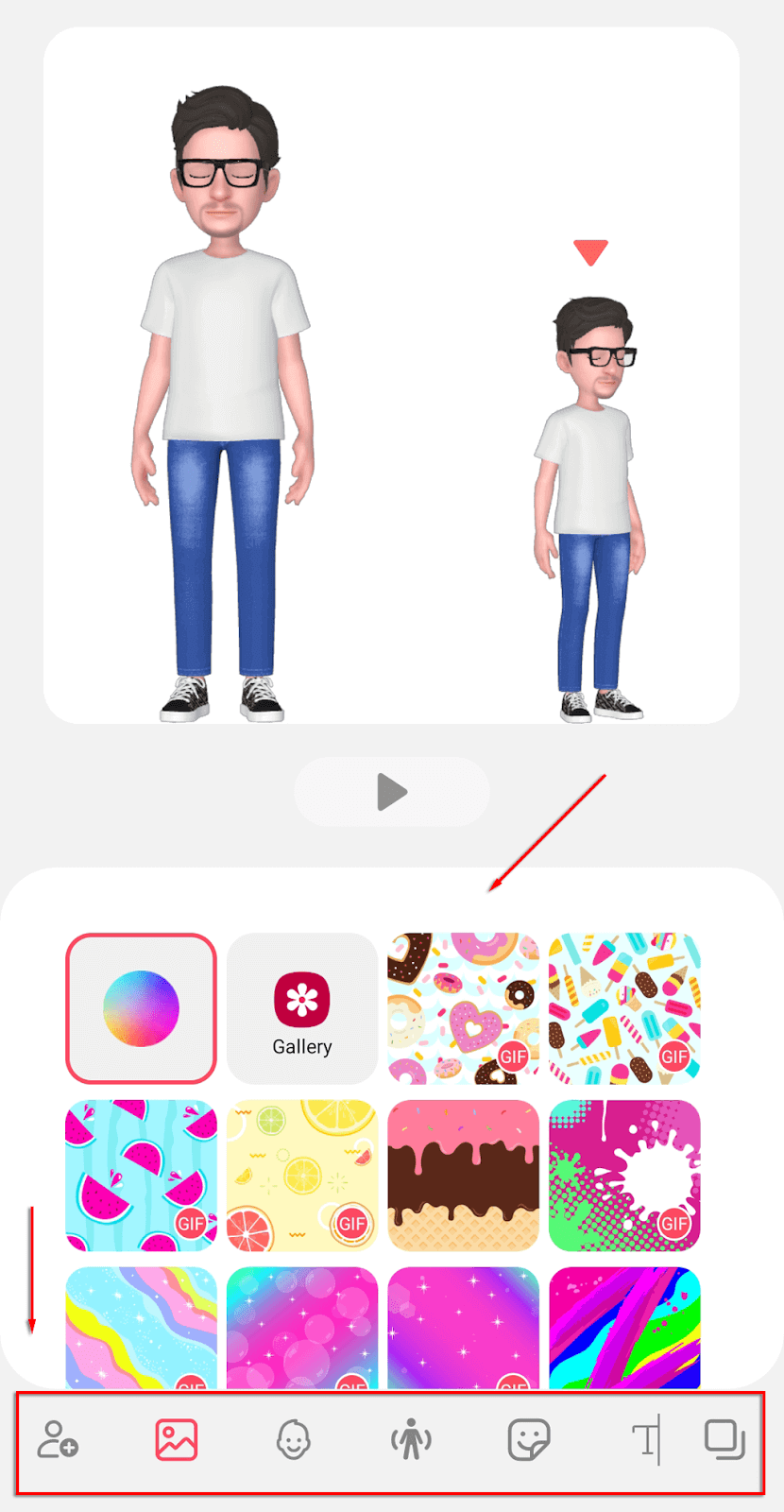
- När du är klar, tryck på Spara.
AR Doodle
Ta foton och filma och överlägg dem med virtuell handskrift och ritningar. Så här använder du AR Doodle-funktionen:
- Öppna AR Zone och välj AR Doodle.
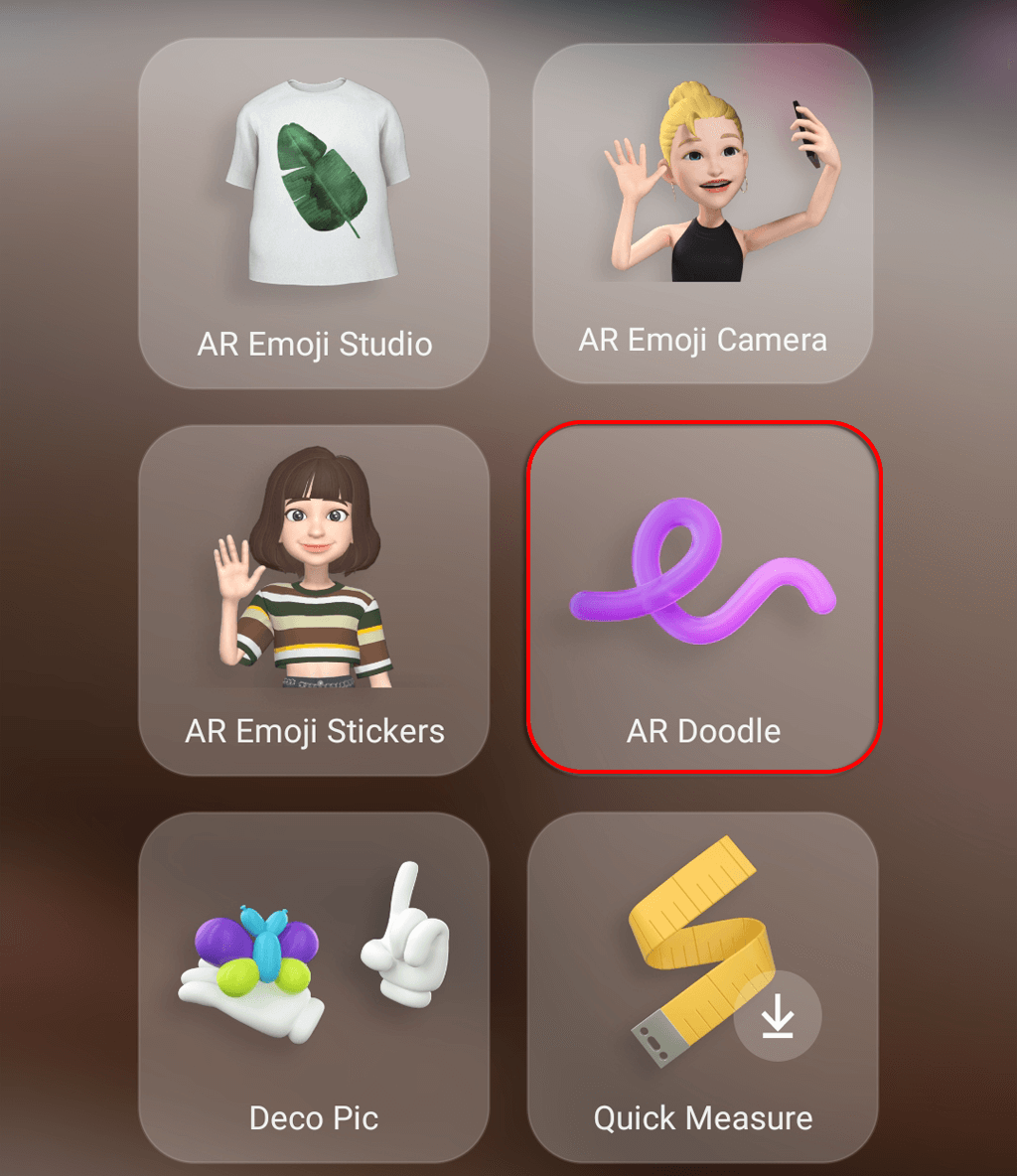
- < li>Använd de olika pennorna, markörerna och AR-elementen för att skapa en doodle som du kan skicka till dina vänner.
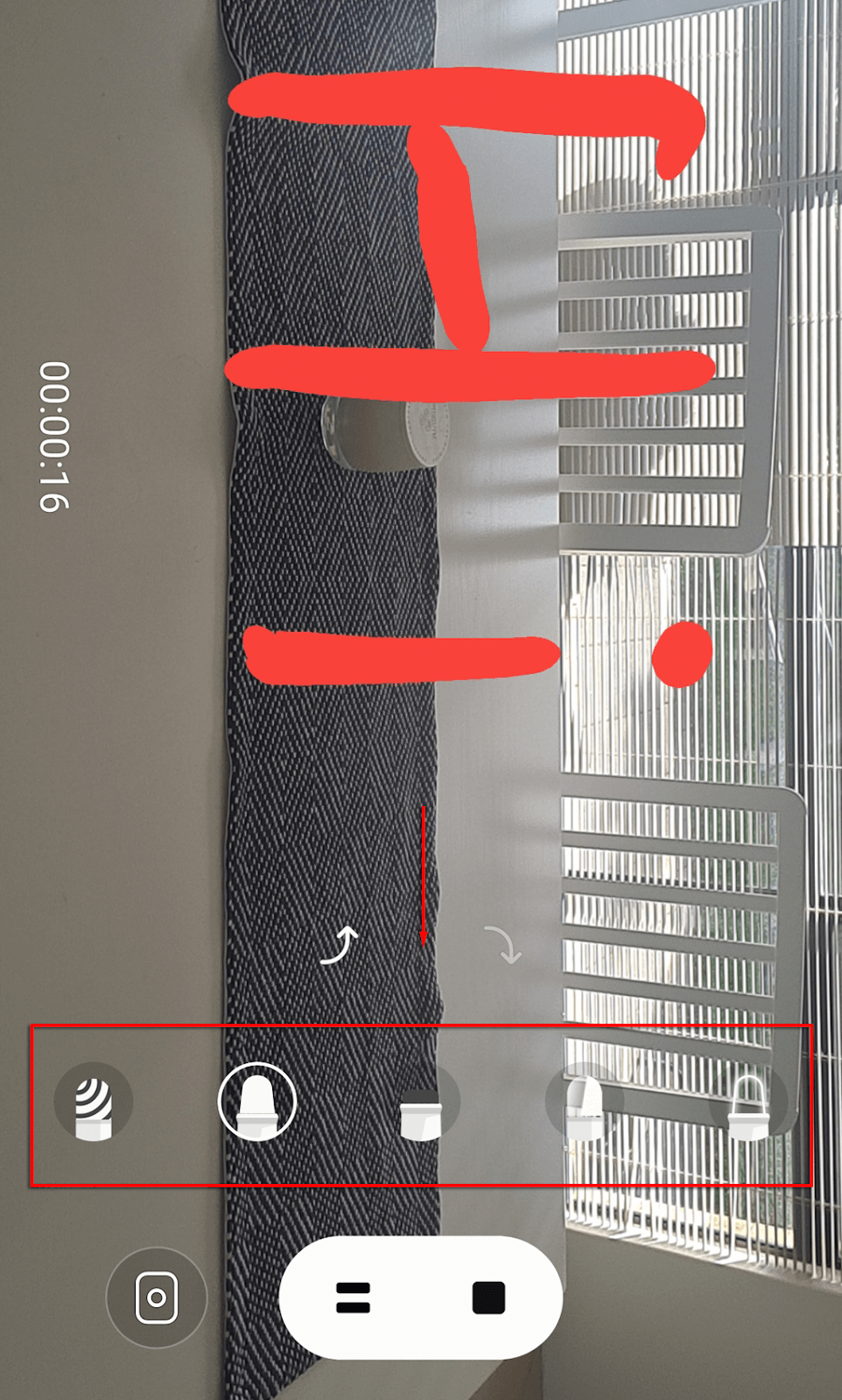
Deco Pic
Med detta kan du ta foton och filma med de klistermärken som du har skapat, ungefär som Snapchat-filter. För att använda Deco Pic:
- Öppna AR Zone och välj Deco Pic.
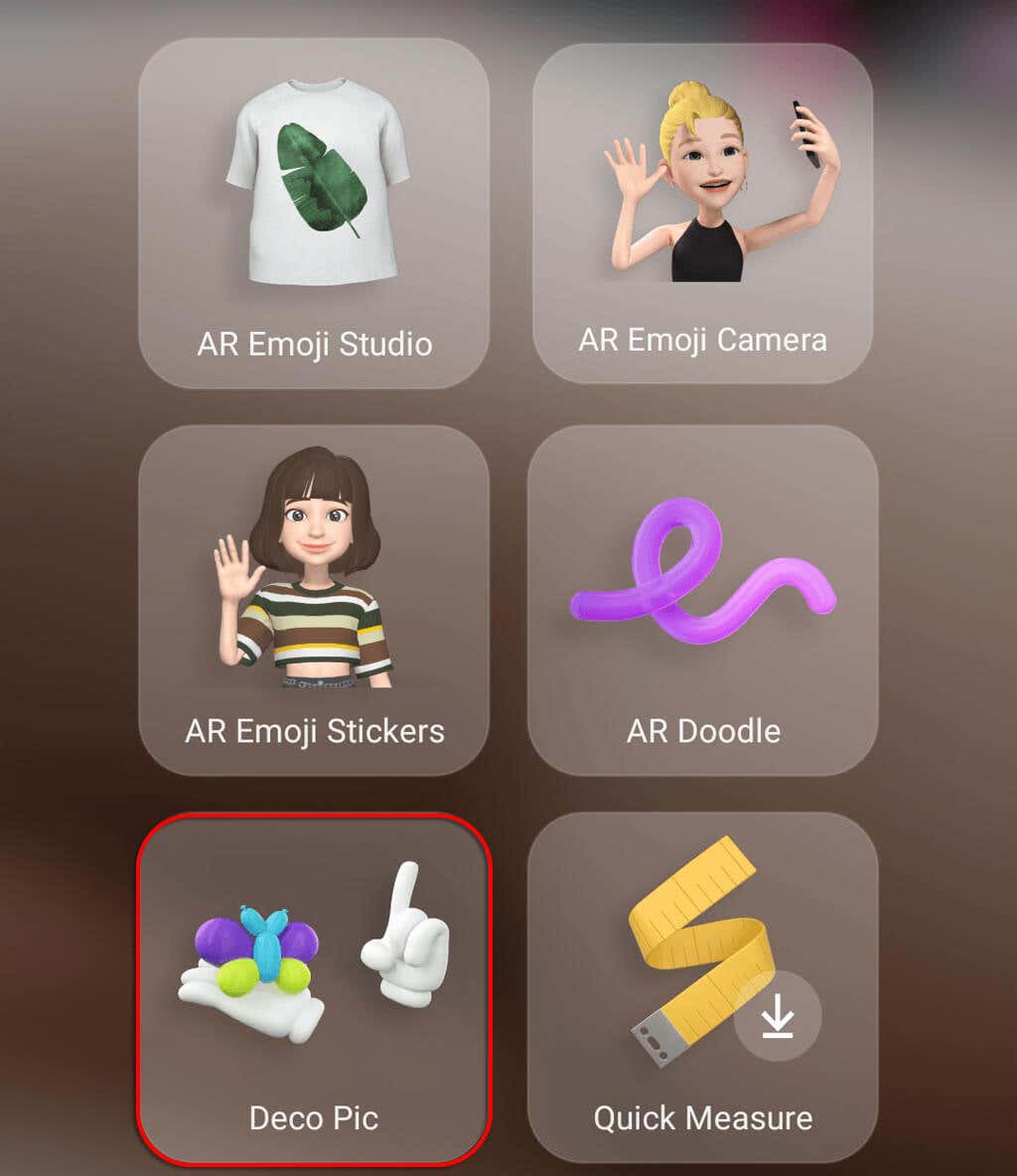
- Klicka på GIF, masker, ramar eller stämplar för att lägga till funktioner till din selfiekamera.
Snabbmätning
Förmodligen det mest sofistikerade verktyget i AR Zone-appen, du kan använda detta för att mäta storleken och avståndet för objekt i realtid. Detta är endast tillgängligt på Samsung-enheter som har en DepthVision-kamera. Denna är också tillgänglig som en fristående app tillgänglig på Google Play Butik.
Så här använder du funktionen Snabbmätning:
- Öppna AR Zone och välj Snabbmätning. Om det inte är installerat, tryck på det och välj Installera.

- li>Ge snabbmät de nödvändiga behörigheterna.
- Rikta kameran mot något så uppskattar Quick Measure avståndet till motivet. Tryck på plusikonen för att lägga till en punkt, flytta sedan kameran för att mäta avståndet från den punkten till var du än riktar din kamera.
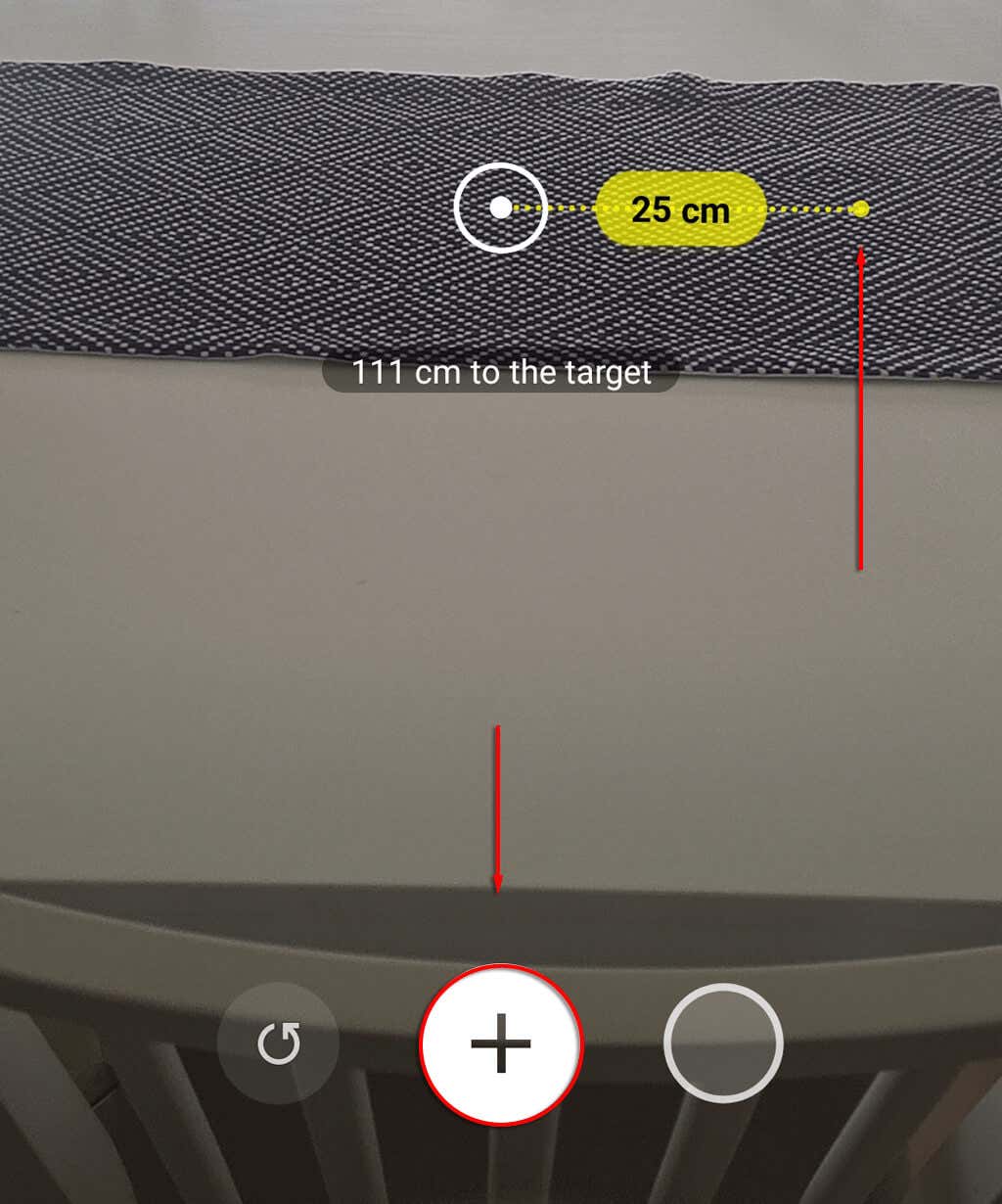
Bildlänk
Bildlänk låter dig skapa AR-markörer som du kan använda för att lägga till AR-funktioner till dina bilder eller videor och sedan dela dem med vänner och familj. Du kan till exempel ställa in ytan på en tabell som en AR-markör och sedan lägga till en bild av din hund till den. För att använda Picture Link:
Öppna AR Zone och välj Bildlänk. Om det inte är installerat, tryck på det och välj Installera.
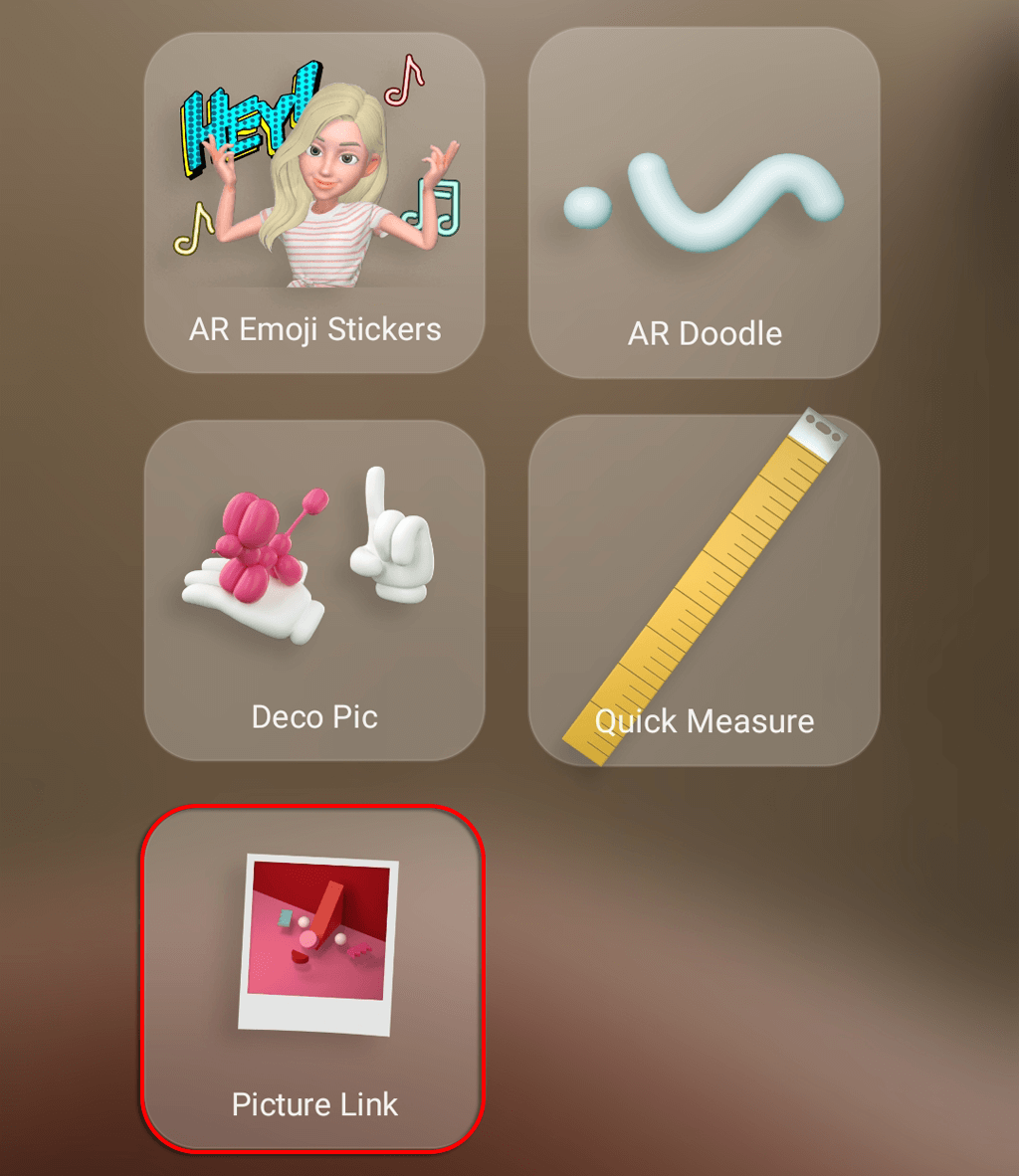
- < li>Ge Picture Link de nödvändiga behörigheterna.
- Rikta telefonens kamera mot ett område och välj sedan Skapa. Tryck på fångstikonen när du är nöjd med valet.
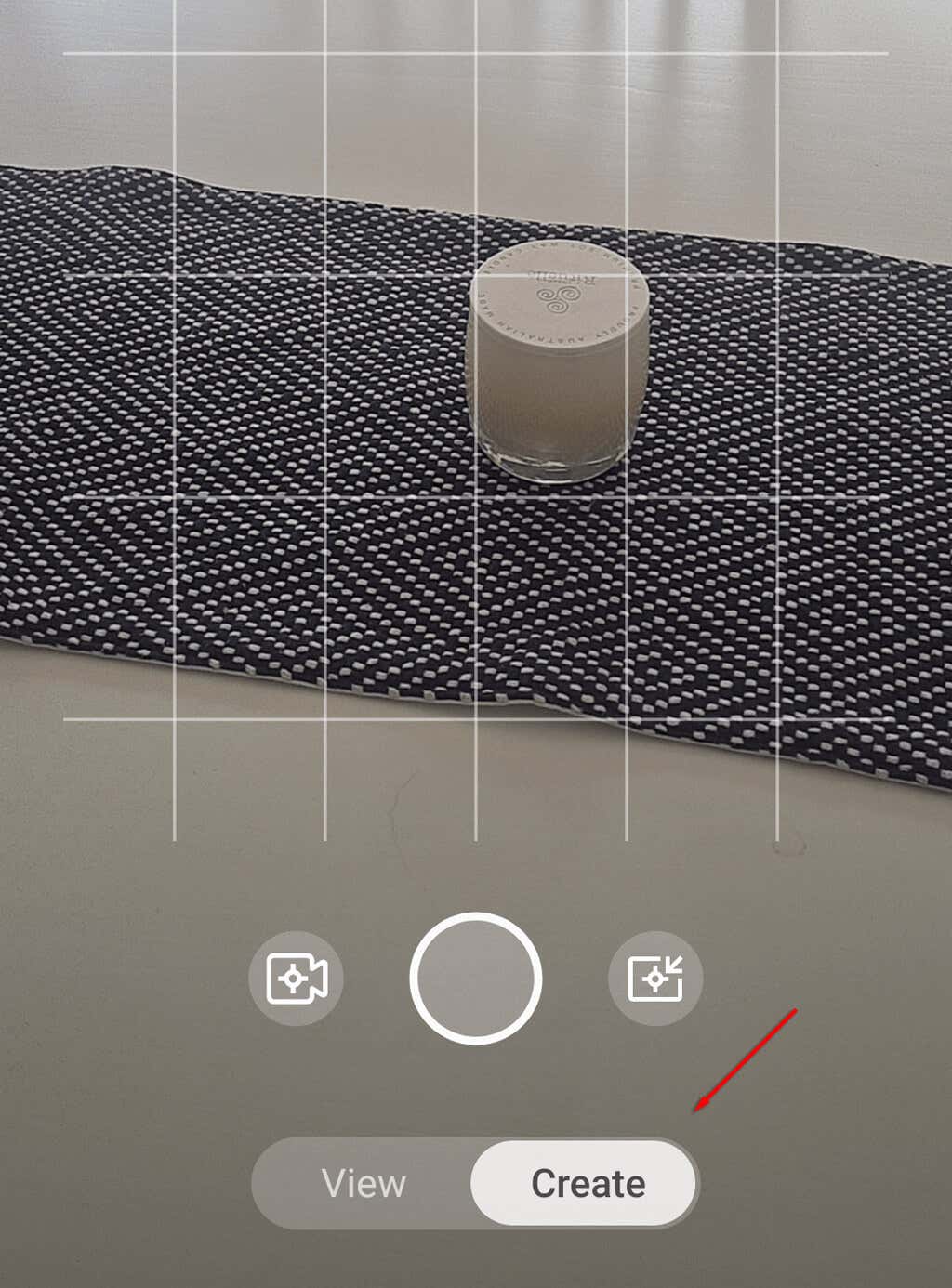
- >< li>Klicka på Nästa.

- < li>Lägg till media till din markör. Detta kan vara en bild-, video- eller ljudfil. Varje gång du riktar kameran mot objektet eller området kommer den bilden eller ljudfilen att visas.
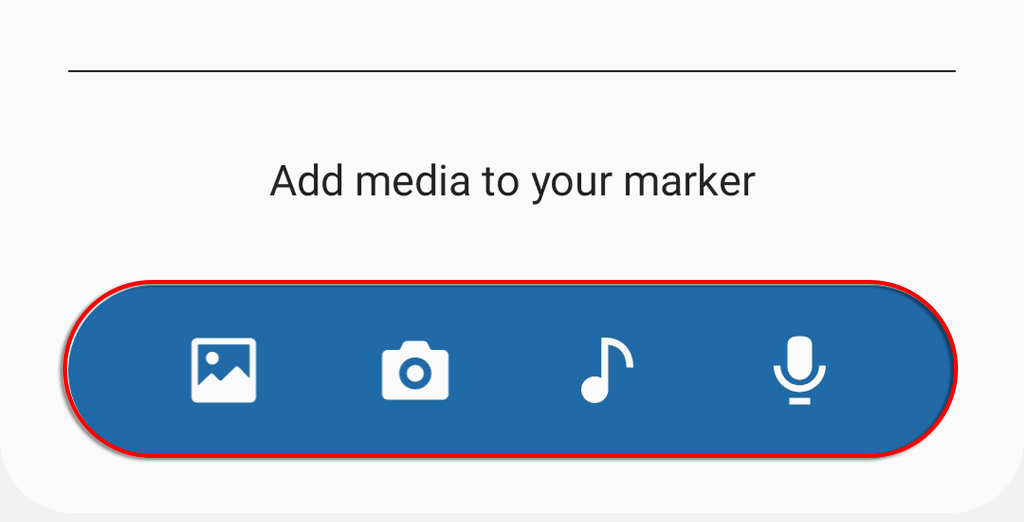
- < li>Klicka på Använd.
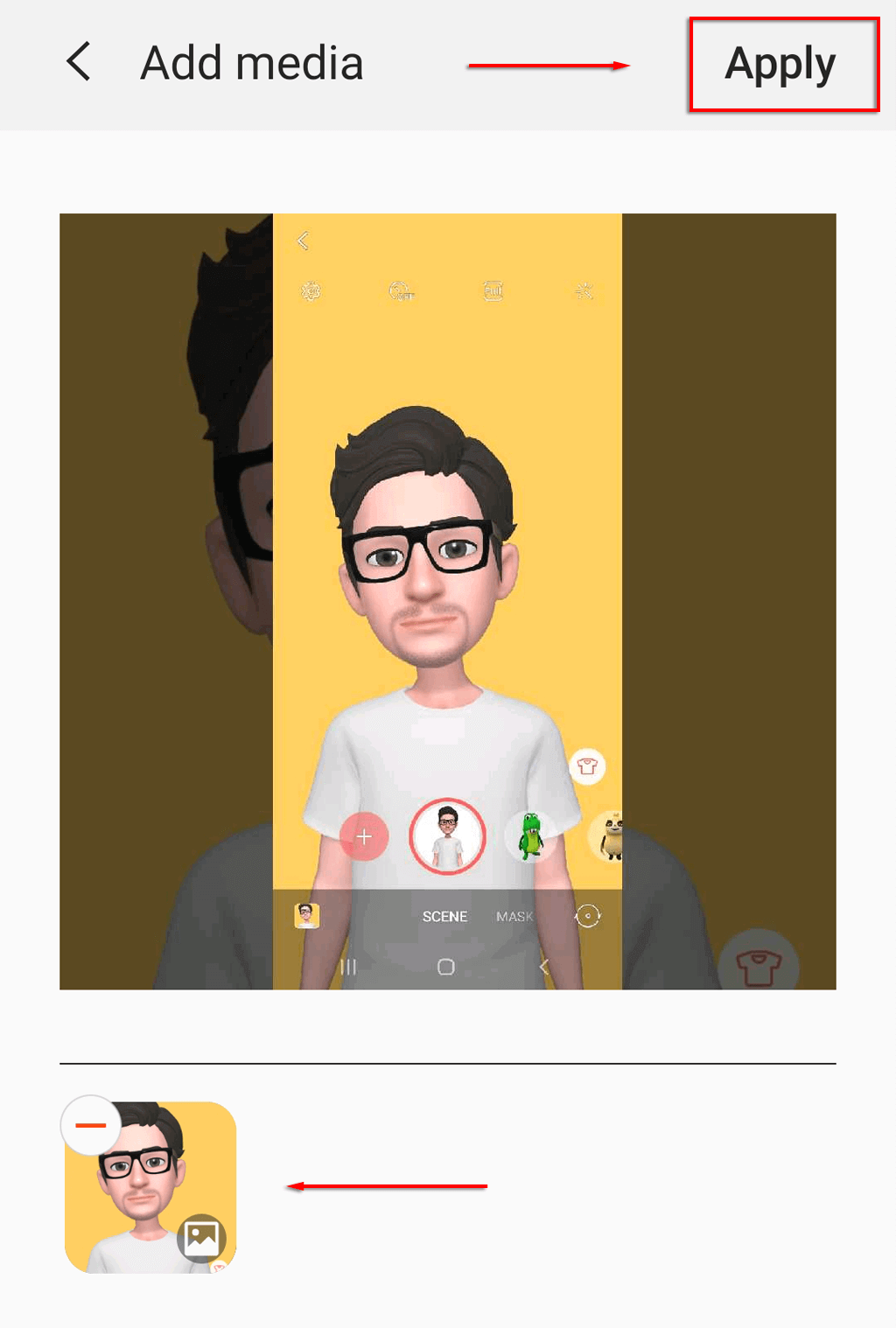
Välj Visa och rikta in kameran vid en av dina AR-markörer och se bilden, videon eller ljudet spelas upp. Det är inte 100% korrekt, så du kanske måste experimentera med det.

Kan du avinstallera AR Zone?
Tyvärr, eftersom AR Zone-applikationen är en inbyggd systemapp, är det omöjligt att ta bort den. Du kan dock inaktivera den så att den inte visas på skärmen när du använder kameraappen.
För att göra det:
- Öppna AR Zone.
- Tryck på kugghjulsikonen.
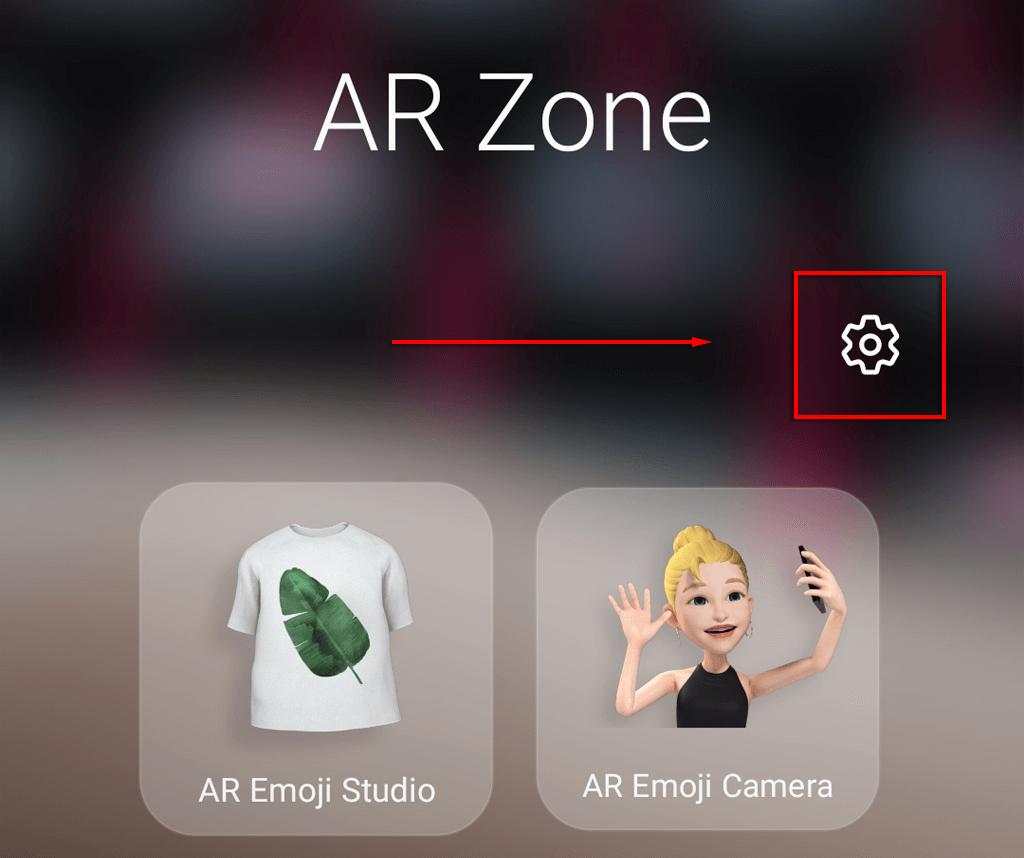
- < li>Stäng av Lägg till AR-zon på appskärmen.
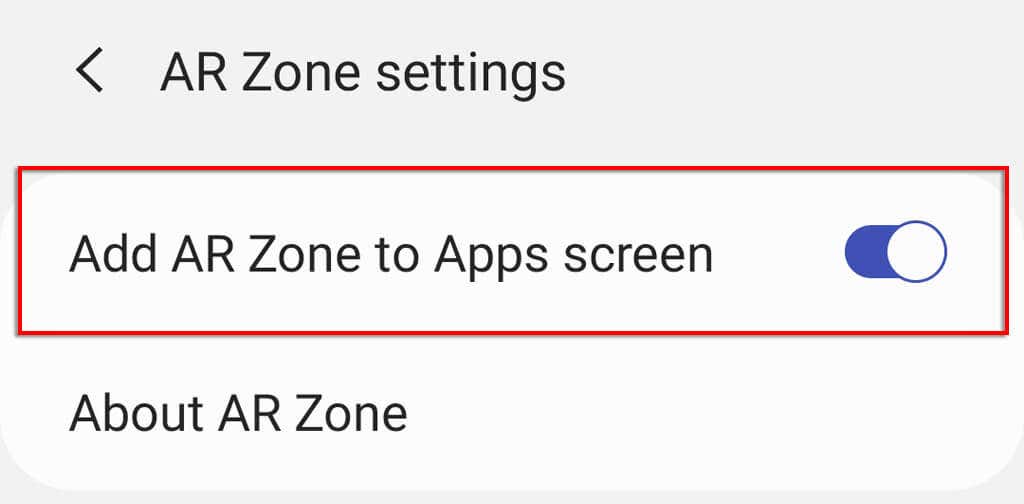
Om du någonsin vill vända den slås på igen, bara upprepa dessa steg och slå på Lägg till AR-zon på appskärmen.
Ha kul med Augmented Reality
Även om AR Zone inte är särskilt banbrytande, är det en rolig ny funktion på Samsungs smartphones – särskilt för barn. Om du har en Android-smarttelefon som inte är en Samsung, kan du överväga andra liknande AR-aktiverade appar som Snapchat som ger dig en liknande användarupplevelse.